- 電腦公司ghost win7 sp1簡(jiǎn)體中文
- 電腦公司win7特別版最實(shí)用的安裝方法
- ghost 電腦公司系統(tǒng)安裝圖文詳細(xì)教程
- 電腦公司系統(tǒng)如何?容易介紹說(shuō)明電腦公司系統(tǒng)
- 電腦公司ghost光盤安裝win7系統(tǒng)圖文詳
- 電腦公司u盤打開(kāi)盤自制工具安裝圖文詳細(xì)教程
- 電腦公司的系統(tǒng)如何樣?
- 電腦公司ghost純凈版 win7
- 電腦公司win7裝機(jī)版安裝圖文詳細(xì)教程
- 電腦公司ghost xp裝機(jī)版u盤重裝圖文詳
- 教你安裝電腦公司GHOST XP SP3純凈
- xp系統(tǒng)驗(yàn)證 電腦公司純凈版XP系統(tǒng)提示無(wú)法
推薦系統(tǒng)下載分類: 最新Windows10系統(tǒng)下載 最新Windows7系統(tǒng)下載 xp系統(tǒng)下載 電腦公司W(wǎng)indows7 64位裝機(jī)萬(wàn)能版下載
電腦公司系統(tǒng)win7硬盤安裝圖解
發(fā)布時(shí)間:2022-05-28 文章來(lái)源:xp下載站 瀏覽:
|
Windows 7,中文名稱視窗7,是由微軟公司(Microsoft)開(kāi)發(fā)的操作系統(tǒng),內(nèi)核版本號(hào)為Windows NT 6.1。Windows 7可供家庭及商業(yè)工作環(huán)境:筆記本電腦 、平板電腦 、多媒體中心等使用。和同為NT6成員的Windows Vista一脈相承,Windows 7繼承了包括Aero風(fēng)格等多項(xiàng)功能,并且在此基礎(chǔ)上增添了些許功能。 電腦公司系統(tǒng)win7系統(tǒng)一直都是大家比較喜歡使用的系統(tǒng),貼心的windows7之家小編就特意為大家?guī)?lái)了電腦公司系統(tǒng)win7的安裝方法,其實(shí)電腦公司win7不僅系統(tǒng)非常好用,而且安裝方法也是比較簡(jiǎn)單的。下面我就把電腦公司系統(tǒng)win7硬盤安裝圖解分享給大家。 下面,小編就跟大家來(lái)介紹硬盤安裝windows7系統(tǒng)教程,這里小編推薦使用的是安裝成功率最高最新的電腦公司電腦公司電腦公司ghost Win7 x86旗艦版v1603。 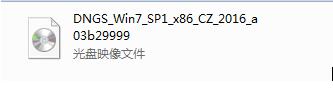 電腦公司系統(tǒng)win7硬盤安裝圖解圖一 一、 Win7系統(tǒng)安裝前期準(zhǔn)備: 1、 首先大家需要清楚自己要安裝的系統(tǒng)是Win7 32位還是Win7 64位的。因?yàn)楝F(xiàn)在大家的內(nèi)存基本都有4G,因此小編建議大家可以安裝64位win7系統(tǒng),從而能更好體驗(yàn)win7系統(tǒng)運(yùn)行效率。 2、 接著是需要下載相應(yīng)的Win7 32位或者Win7 64位系統(tǒng)鏡像。電腦公司32位win7系統(tǒng)及電腦公司ghost系統(tǒng)下載:http://www.windows7en.com/dngswin7/dngs32win7/ 3、 由于這里我們使用的是硬盤安裝,所以大家需要確認(rèn)自己電腦中是否有安裝解壓縮軟件,比如WinRAR或好壓之類的。 4、 需要進(jìn)行安裝電腦或筆記本等設(shè)備。 二、 電腦公司W(wǎng)in7系統(tǒng)硬盤安裝具體操作步驟: 1、 在windows7之家下載的系統(tǒng)一般都是為ISO鏡像格式。此時(shí),我們需要對(duì)下載下來(lái)的Win7系統(tǒng)鏡像進(jìn)行解壓。鼠標(biāo)右鍵點(diǎn)擊鏡像文件,在彈出的右鍵菜單欄選擇“解壓到win7_Luobo_x86CJ_2016_03b29999”,這樣,系統(tǒng)文件就會(huì)解壓到當(dāng)前系統(tǒng)鏡像所在盤內(nèi)。 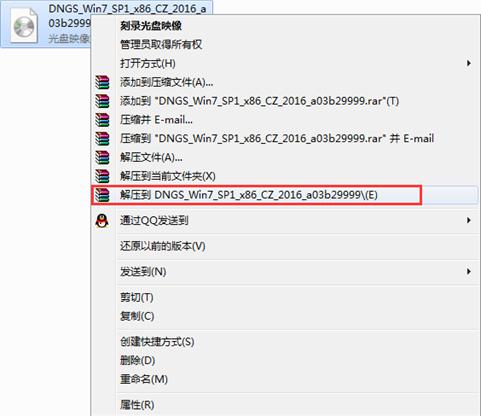 電腦公司系統(tǒng)win7硬盤安裝圖解圖二 2、 當(dāng)win7鏡像文件解壓完成后,會(huì)生成一個(gè)相應(yīng)的電腦公司win7 32位系統(tǒng)文件夾。 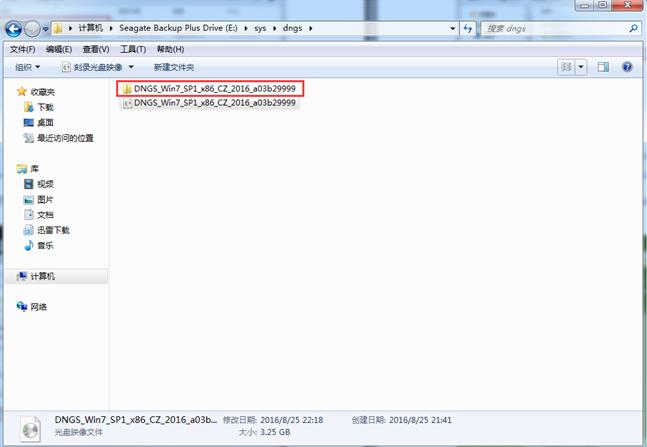 電腦公司系統(tǒng)win7硬盤安裝圖解圖三 3、 現(xiàn)在我們打開(kāi)文件夾,找到里面的“硬盤安裝”程序,點(diǎn)擊即可安裝。 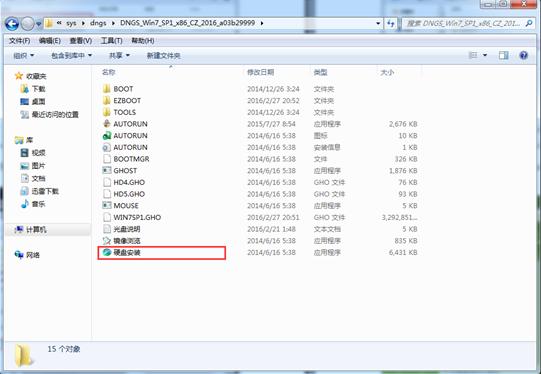 電腦公司系統(tǒng)win7硬盤安裝圖解圖四 注:這里,我們也可以點(diǎn)擊“AUTORUN”應(yīng)用程序進(jìn)行安裝,如果你下載的鏡像里面有這個(gè)程序。 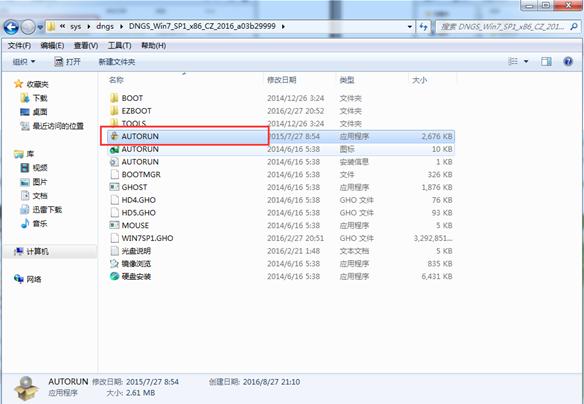 電腦公司系統(tǒng)win7硬盤安裝圖解圖五 點(diǎn)擊“AUTORUN”,則會(huì)出現(xiàn)電腦公司win7安裝界面,大家選擇“安裝 Win7 SP1 裝機(jī)版到C盤”即可。  電腦公司系統(tǒng)win7硬盤安裝圖解圖六 PS,如果你下載的不是都沒(méi)有“硬盤安裝”或“AUTORUN”,但是能看到“setup”應(yīng)用程序,也是一樣安裝win7系統(tǒng)的。 4、 對(duì)于以上的操作,點(diǎn)擊后都是會(huì)出現(xiàn)一個(gè)“OneKey Ghost”窗口,查看GHO WIM ISO映像路徑是否正確,一般在該窗口打開(kāi)的過(guò)程中,會(huì)自動(dòng)識(shí)別對(duì)應(yīng)的GHO鏡像文件,或者可以通過(guò)“打開(kāi)”按鈕來(lái)更改要安裝的鏡像文件→選擇系統(tǒng)要存放的磁盤。接著確認(rèn)下要安裝(還原)電腦公司win7 64位系統(tǒng)的位置,點(diǎn)擊確定。 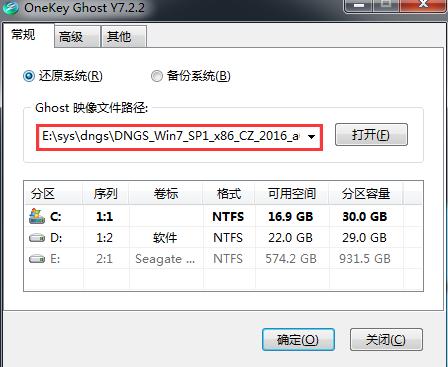 電腦公司系統(tǒng)win7硬盤安裝圖解圖七 5、 然后在出現(xiàn)的提示界面上,選擇“是”,那么就會(huì)立即開(kāi)始計(jì)算機(jī)重啟進(jìn)行還原。如下圖所示: 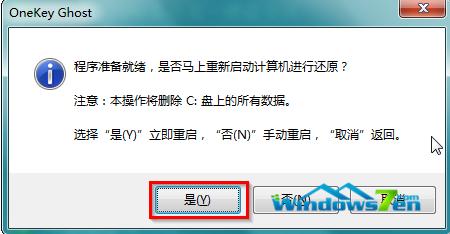 電腦公司系統(tǒng)win7硬盤安裝圖解圖八 6、 重啟后,那么就會(huì)進(jìn)入的是系統(tǒng)還原,大家能看通過(guò)查看還原進(jìn)度條來(lái)查看還原進(jìn)度。 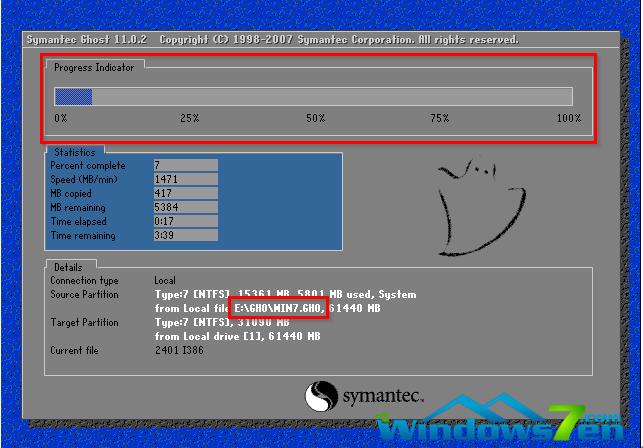 電腦公司系統(tǒng)win7硬盤安裝圖解圖九 7、 當(dāng)進(jìn)度條跑到100%,還原完成后,那么系統(tǒng)就會(huì)自動(dòng)進(jìn)入全自動(dòng)安裝了。這時(shí)就期待下我們的電腦公司win7裝機(jī)版快速安裝好吧。 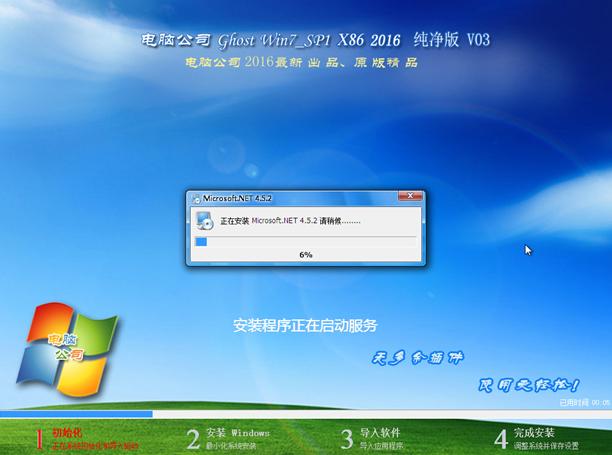 電腦公司系統(tǒng)win7硬盤安裝圖解圖十 8、 這個(gè)電腦公司win7系統(tǒng)在安裝過(guò)程中,程序會(huì)自動(dòng)安裝識(shí)別的,大家不要再擔(dān)心不知要去哪里找相應(yīng)的硬件驅(qū)動(dòng)了。 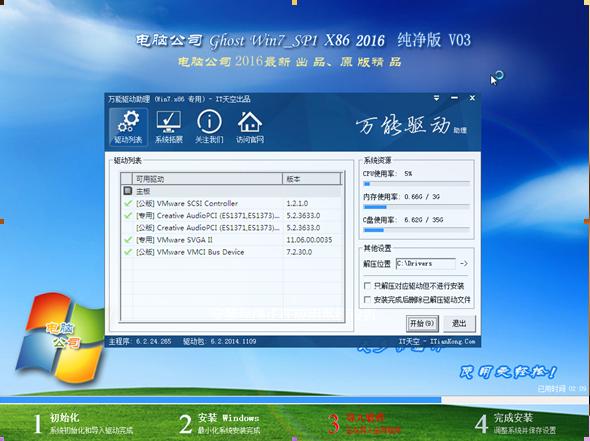 電腦公司系統(tǒng)win7硬盤安裝圖解圖十一 9、 同時(shí)安裝過(guò)程中,也是會(huì)自動(dòng)給我們安裝的電腦公司win7系統(tǒng)進(jìn)行激活的。如果你下載的win7系統(tǒng)不帶自動(dòng)激活的,那么也可以在windows7找到各種激活工具進(jìn)行激活:http://www.windows7en.com/Win7/16542.html 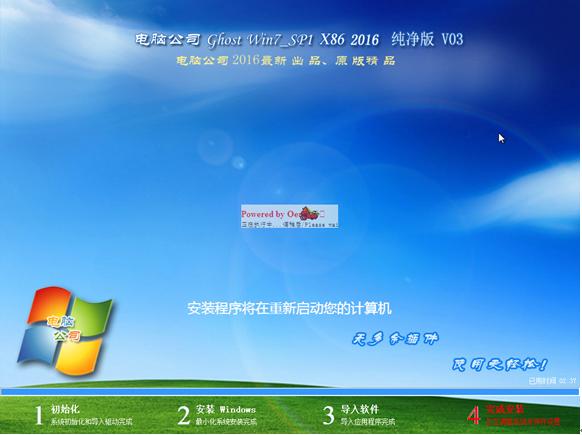 電腦公司系統(tǒng)win7硬盤安裝圖解圖十二 10、 最終安裝好的電腦公司win7 ghost系統(tǒng)畫面如下:  電腦公司系統(tǒng)win7硬盤安裝圖解圖十三 以上的全部?jī)?nèi)容就是windows7之家小編為大家?guī)?lái)的電腦公司系統(tǒng)win7硬盤安裝圖解,使用硬盤安裝電腦公司的windows7系統(tǒng)真的是太簡(jiǎn)單了,聰明的網(wǎng)友可以直接秒殺它。電腦公司win8系統(tǒng)下載我也帶來(lái)了,喜歡使用電腦公司windows8系統(tǒng)的網(wǎng)友不要錯(cuò)過(guò)了。 Windows 7簡(jiǎn)化了許多設(shè)計(jì),如快速最大化,窗口半屏顯示,跳轉(zhuǎn)列表(Jump List),系統(tǒng)故障快速修復(fù)等。Windows 7將會(huì)讓搜索和使用信息更加簡(jiǎn)單,包括本地、網(wǎng)絡(luò)和互聯(lián)網(wǎng)搜索功能,直觀的用戶體驗(yàn)將更加高級(jí),還會(huì)整合自動(dòng)化應(yīng)用程序提交和交叉程序數(shù)據(jù)透明性。 |

